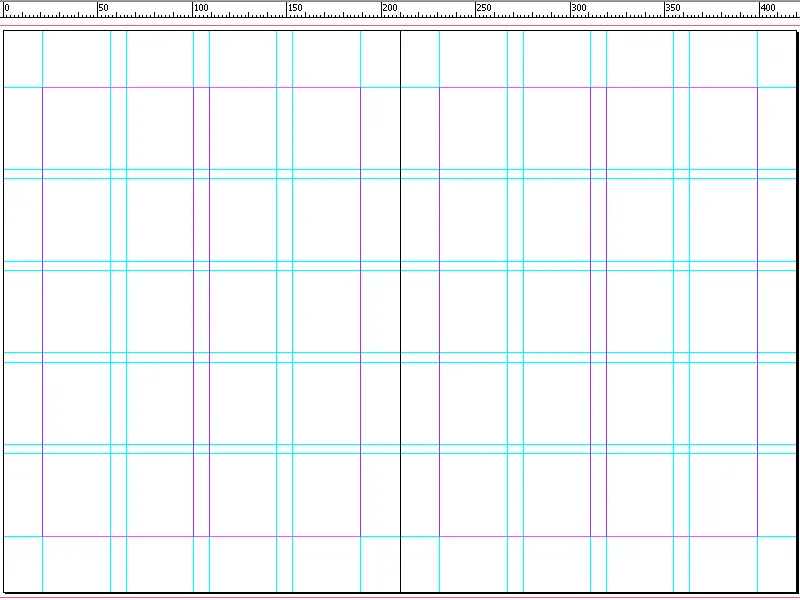Linijali, mreže in črtne so bistvena orodja v programu Adobe InDesign za natančno in profesionalno oblikovanje postavitve. Z linijali določite natančne položaje, mreže zagotavljajo enakomerno poravnavo, črtne pa vam pomagajo popolnoma razporediti elemente. Te funkcije so še posebej koristne pri kompleksnih postavitvah, kot so revije, brošure ali večstranske dokumente. V tem vodiču vam bom korak za korakom pokazal, kako učinkovito uporabiti linije, mreže in črtne za ustvarjanje natančnih in čistih oblikovanj. Poglejmo, kako začeti in optimizirati svoj delovni proces!
1. Nastavitev osnovne mreže
Za reprodukcijo besedila v tisku, tako da se vrstice na sprednji in zadnji strani natančno prekrivajo ali držijo vrstice v sosednjih stolpcih, ponuja InDesign kot profesionalni program za postavitev in sestavljanje (za razliko od programov za obdelavo besedil, kot je npr. Word) osnovno mrežo.
Da bi prikazali njegove nastavitve, najprej z orodjem za besedilo povlecite okvir besedila ob črtnih in stolpičnih črticah. To storite tako, da se z orodjem za besedilo postavite natančno na križišče črtnih črtic za prvi stolpec (kurzor bo dodatno dobil majhen trikotnik) in s pritisnjeno levo tipko miške povlecite okvir besedila do diagonalno nasprotnega vogala. Za preizkus nastavitve osnovne mreže ga najprej napolnite s nadomestnim besedilom (kliknite z desno tipko miške in izberite ustrezno možnost).
.webp?tutkfid=82572)
Za ustvarjanje dodatnega drugega stolpca najprej z Esc izberete orodje za izbiro, nato nanj kliknite na majhno belo kvadratno polje v spodnjem desnem kotu označenega okvirja besedila, da se na kazalcu miške prikaže simbolno besedilo, in kliknite na zgornji levi kot sosednjih pomožnih stolpičnih črtic..webp?tutkfid=82573)
Nastal bo natančno pozicioniran duplikat prvega stolpca, ki ga lahko enako napolnite s nadomestnim besedilom.
Naslednji korak je, da prek menija Pogled>Mreže in črtne označite možnost Prikaz osnovne mreže ali preko bližnjice na tipkovnici Ctrl+Alt+ß.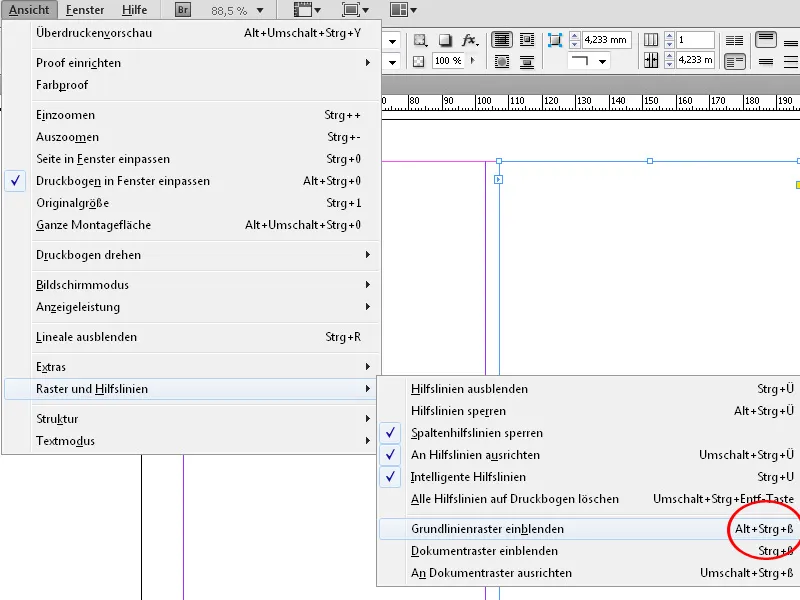
Za prilagajanje osnovne mreže po svojih potrebah pojdite v meni Uredi v Prednastavitve in nato na zavihek Mreža.
Za nastavitev osnovne mreže na stolpce uredite polje Začetek z vrednostjo 0 in izberite v spustnem meniju Glede na in nato Vrh besedilne črte.
Vrednost v polju Enačbe čez: ustreza 12 Pt medvrstičnemu razmiku in ostaja nespremenjena. Po teh nastavitvah bo vaša stran videti takole:.webp?tutkfid=82576)
Za poravnavo besedila na tej osnovni mreži ga najprej označite z Ctrl+A in nato v Kontrolnem polju v območju Oblikovanja odstavka kliknite na enakoimenski simbol.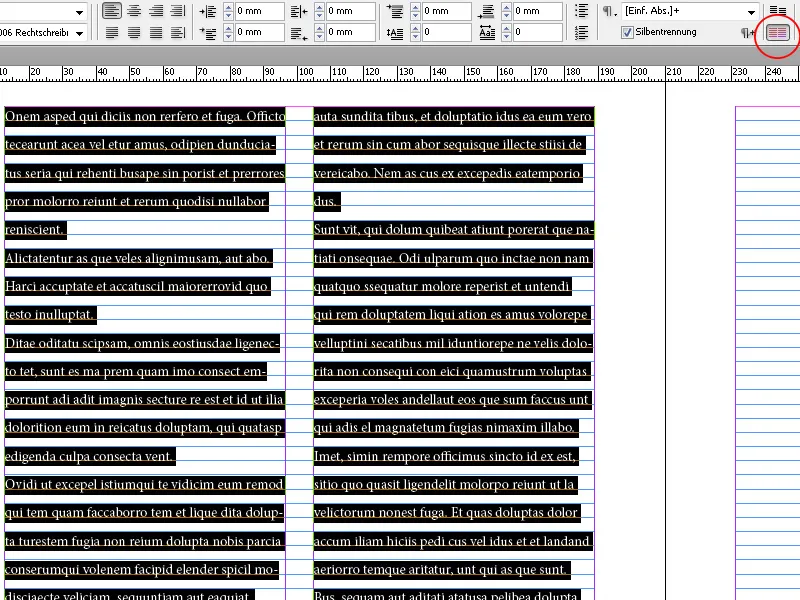
Besedilo se bo takoj poravnalo glede na osnovno mrežo.
Če želite kasneje spremeniti nastavitve stranskih robov, ne da bi bilo potrebno še dodatno prilagajati osnovno mrežo, pojdite na Osnovne strani in prek menija Postavitev>Prilagajanje postavitve označite polje Omogoči prilagajanje postavitve.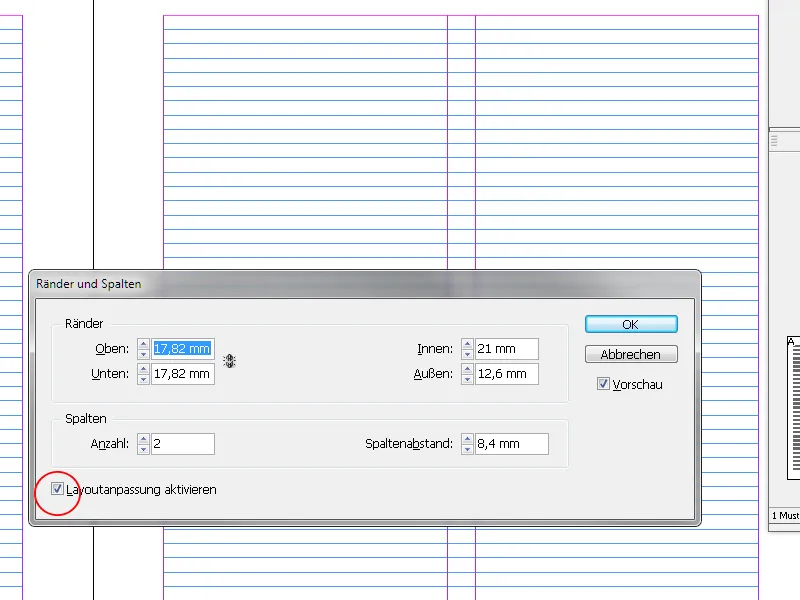
Potrdite nastavitev s V redu in nato prek Postavitev>Stege in stolpci prilagodite mere. S vklopljenim Prikazom v živo lahko vidite, kako se osnovna mreža analogni premika glede na vaše nastavitve.
2. Dokumentna mreža
Da bi lahko tudi postavitveni elementi, kot so okvirji za slike in grafike, bili na strani razporejeni po doslednem vzorcu, InDesign poleg osnovne mreže za besedilo ponuja tudi dokumentno mrežo.
Za prikaz te kliknite v meniju Pogled>Mreže in črtne možnost Prikaz dokumentne mreže ali uporabite bližnjico Ctrl+ß.
Zdaj lahko z miško povlečete okvir za grafiko ali sliko in se pri tem usmerite po strukturi mreže. Da bo poravnava enostavnejša, v meniju Pogled>Mreže in črtne aktivirajte možnost Poravnaj na dokumentno mrežo. Okvir za grafiko, ki je nato narejen, bo vedno poravnan z mrežno strukturo.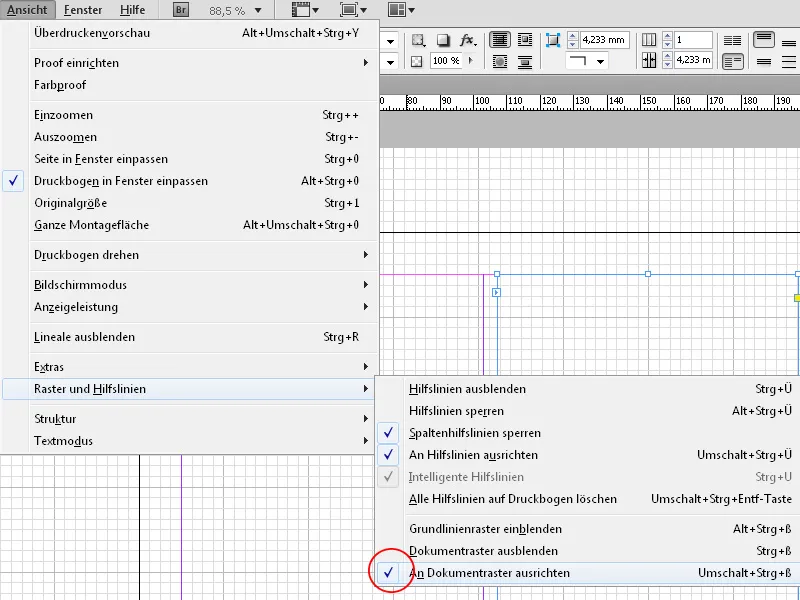
Vendar osnovna mreža še ni povezana z slogom besedila.
Da bi se nanjo poravnal, pojdite prek menija Uredi v Prednastavitve in nato na zavihek Mreža.
V spodnjem delu nato uredite vrednosti na desetino formata dokumenta A4, to je 21 mm horizontalno in 29,7 mm vertikalno. Vrednost za podobna območja nastavite na 5.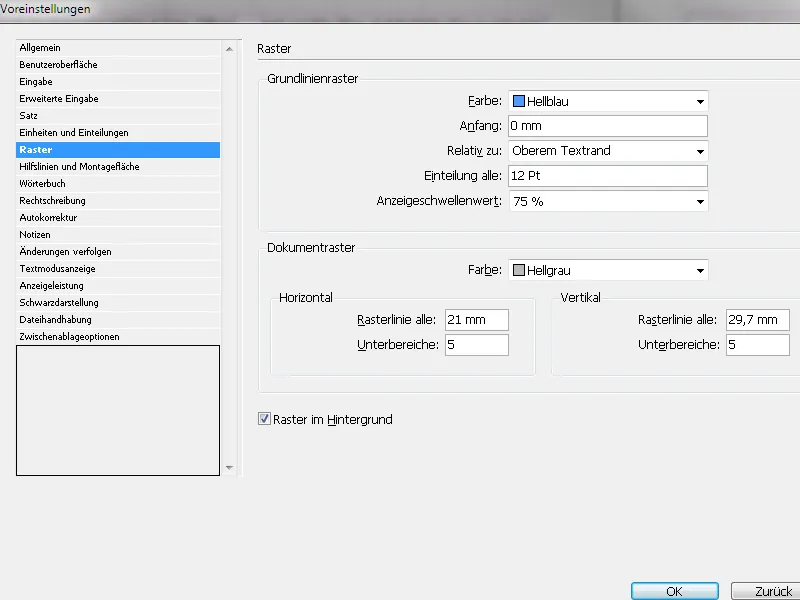
Da bi se razmestitev dokumentov ujemala s besedilnim ogrodjem, morajo tudi stranski robovi ustrezati večkratniku desetine velikosti dokumenta. (Meni Postavitev>Robniki in stolpci).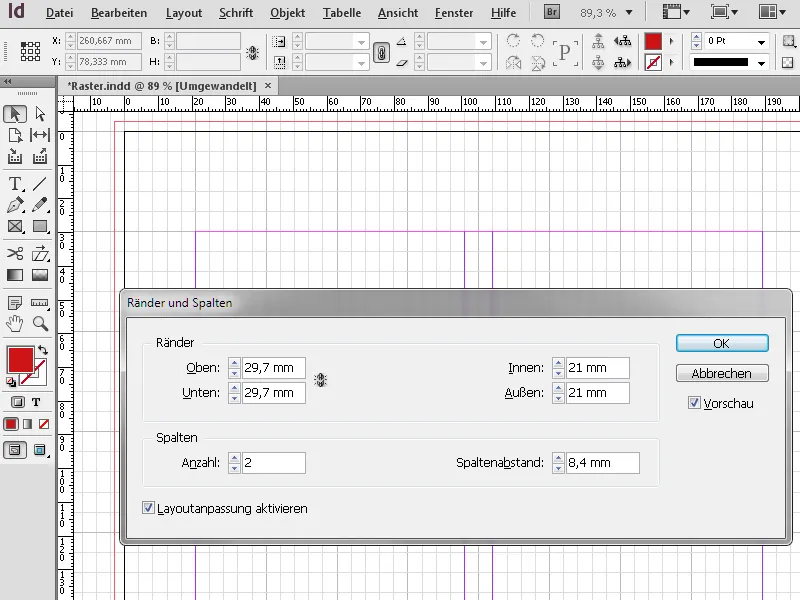
Po kliku na V redu boš videl/a, da se pomožne črte osnovnega ogrodja natančno ujemajo s tistimi besedilnega ogrodja.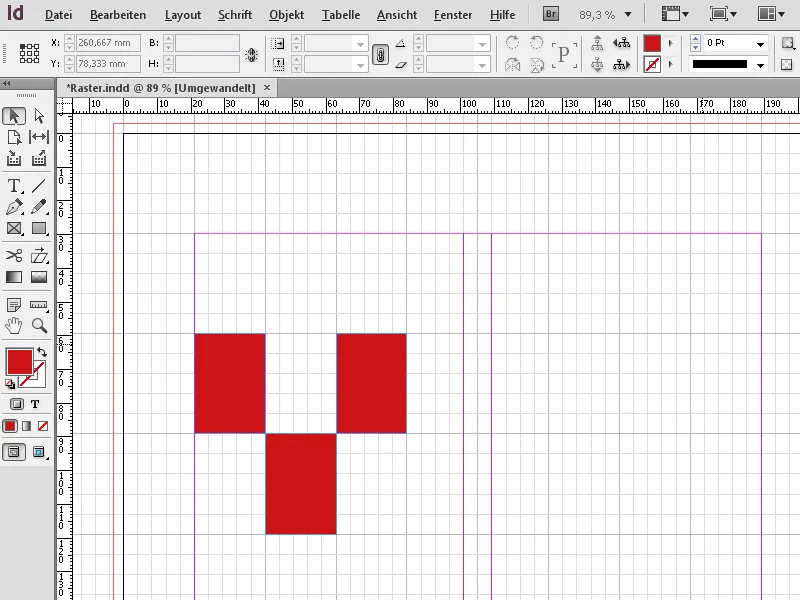
3. Pomožne črte
Za enakomerno poravnavo predmetov lahko v programu InDesign uporabiš pomožne črte. Te potegneš z miškinim klikom iz linijala v X- ali Y-osi. Če linijala ni videti, ga pokažeš s bližnjico Ctrl+R (oziroma pozneje enako izklopiš). Na dvostranskih straneh se pomožna črta prikaže vedno samo na strani, kamor je potegnjena. Če jo želiš hkrati potegniti preko obeh sosednjih strani, drži tipko Ctrl.
Položaj pomožne črte je prikazan v nadzornem oknu in tam lahko vrednost tudi natančno določiš. V nadzornem oknu lahko vnesete tudi formulo za pozicijo na ustreznem osi. Program InDesign bo sam izračunal vrednost.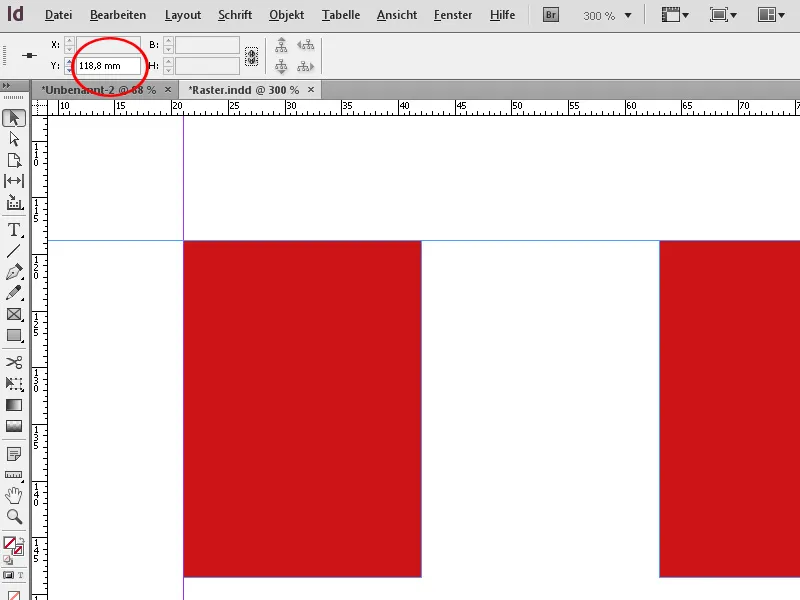
Z pritiskom na tipko Alt lahko preklapljaš med pozicioniranjem v X- in Y-osi ter že potegnjeno pomožno črto znova poravnaš.
Če jo želiš simetrično razporediti po velikosti strani, lahko označiš pomožno črto in nato preko menija Uredi>Podvoji in premakni ustvariš pomožne črte z natančno določeno vrednostjo.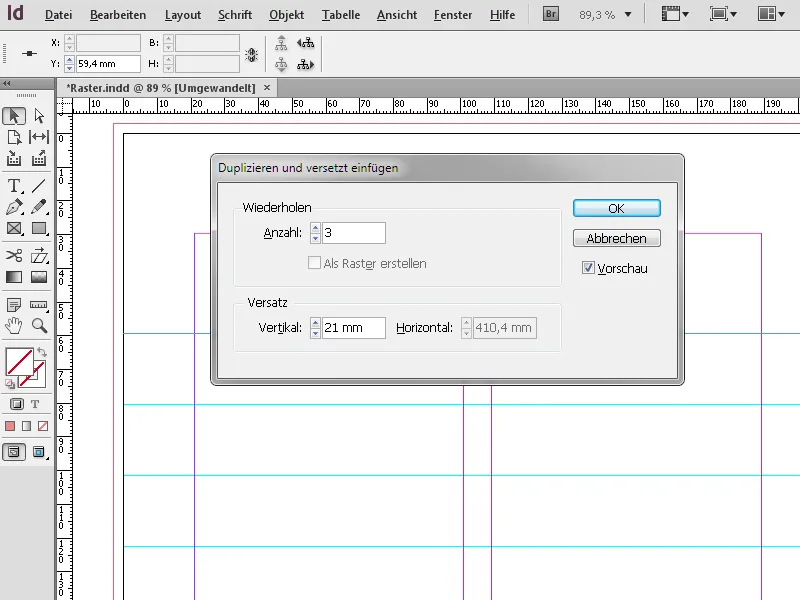
Za vzpostavitev oblikovalskega razmrežja nudi InDesign posebej elegantno možnost: Preko menija Postavitev>Ustvari pomožne črte lahko ustvariš določeno število vrstic in stolpcev z enakomernim razmikom. Možnost Pomožne črte prilagodi robnikom poskrbi, da se orientirajo na besedilno ogrodje.
Po kliku na V redu se ti ponudi popolno oblikovalsko razmrežje za simetrično razporeditev tvojih postavitvenih elementov.